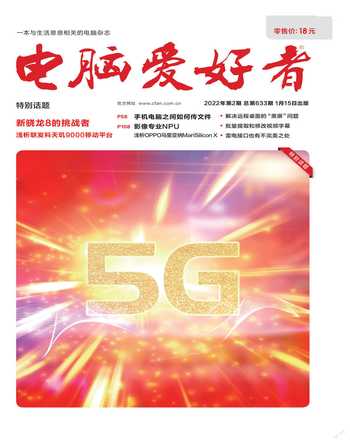文件强力加密看我的
2022-05-30圆圆
圆圆
小提示
用该软件可以同时加密多个文件,包括位于不同文件夹中的文件。同一文件夹下的文件加密操作可在选择多个文件后用右键菜单进行;而跨文件夹的多个文件同时加密,需要在软件的加密窗口中来完成,无法通过文件夹的右键菜单进行操作。注意执行自解压式的加密,不能选择高级加密选项。
1. 基本加密 以密码来保护文件
安装了最新版的G l a r yUtilities之后,文件的右键菜单中就会集成文件加密选项(图1)。选择“用Glary Utilities加密”,便可以启动“文件加密和解密”窗口,输入密码和密码提示,点击“现在加密”按钮即可完成文件的加密(图2)。
加密的文件以扩展名.gfe保存,解密时也需要安装该软件才能进行,同样用右键菜单命令来操作(图3)。
2. 创建自动解密的EXE文件
如果想脱离该软件来运行加密文件,那么可以在加密时选择“创建一个自动解密的EXE文件(用户界面将是英语)”选项。之后,便可以在不安装该软件的情况下,直接运行生成的EXE文件来解密文件(图4)。
3. 自動删除原始文件更安全

要实现真正的安全加密,切不可忘记加密后删除原始文件。为了避免忘记,可以在加密时选择“在成功地进行加密后删除原始文件”选项,这样加密后会自动删除原始文件。
4. 对密码的更高级别的限制
为了使加密更加安全,在文件加密时我们可以选择“使用高级的加密选项”(图5)。若选择为“锁定文件”,则在输入设定密码的错误次数超限后24小时内不可解锁,锁定的文件在24小时内不可用,24小时之后可以尝试再解密,这样可以有效地防止以某些软件进行连续暴力破解。如果选择为“加密数据损坏”,则在输入设定密码的错误次数超限后会自动破坏加密数据,破坏加密数据是以随机数据覆盖加密数据的方式进行的。在这种情况下,即使输入了正确的密码,解密之后的数据也不再可以使用。因此该功能要谨慎使用,如果自己因为暂时忘记密码或误输入密码,且没有保留原始文件的情况下,那么文件就无法恢复了。